A legtöbb esetben az iPhone nagyszerű felhasználói élményt és kényelmes funkciókat kínál. De valljuk be, ha nemrégiben váltott Android-eszközről, bizonyos dolgokról lemaradhat, például a Google néhány saját alkalmazásairól vagy az eszköz testreszabásának szabadságáról.
Ennek ellenére, bár az iOS nem tud megfelelni az Android által megengedett testreszabási szintnek, mégis van néhány módja annak, hogy iPhone-ját Android-eszközként nézze ki. Szóval, nézzük meg őket, jó?
MAKEUSEOF A NAP VIDEÓJA
1. Használjon harmadik féltől származó billentyűzetet

A legtöbben jelentős időt töltünk készülékünk billentyűzetének használatával, így ez a felhasználói élmény egyik legkritikusabb aspektusa. Tehát valószínűleg észrevette, hogy az iOS-eszköz szabványos billentyűzete egészen más. Ennek leírásának egyik módja az lenne egyszerű , mivel jól végzi a dolgát, de hiányoznak olyan alapvető funkciók, mint a fő billentyűzet feletti számsor vagy a tapintási visszajelzés (bár a Az új haptikus billentyűzet végre elérhető az iOS 16-ban ).
Szerencsére, hozzáadhat és használhat harmadik féltől származó billentyűzetet hogy megkapja a szükséges funkciókat és testreszabást. Számos lehetőség közül választhat, mint például a Microsoft SwiftKey vagy a Grammarly Keyboard, de a legjobb Android-szerű élmény elérése érdekében a Google Gboardot is használhatja.
Az alapértelmezett billentyűzet megváltoztatása iPhone-ján: Lépjen a következőre: Beállítások > Általános > Billentyűzet > Billentyűzetek > Új billentyűzet hozzáadása... az App Store áruházból letöltött, harmadik féltől származó billentyűzet kiválasztásához. Ha ezt megtette, érintse meg a kiválasztott billentyűzetet és a Teljes hozzáférés engedélyezése . Innen bármelyik alkalmazást megnyithatja, amely a billentyűzetet használja, és amint megjelenik, érintse meg a földgolyó ikont a képernyő bal alsó sarkában, hogy váltson a különböző billentyűzetbeállítások között.
Letöltés: Gboard for iOS (Ingyenes)
hogyan szerezheti be a hangot egy videóból
2. Állítsa be a Google Chrome-ot alapértelmezett böngészőként
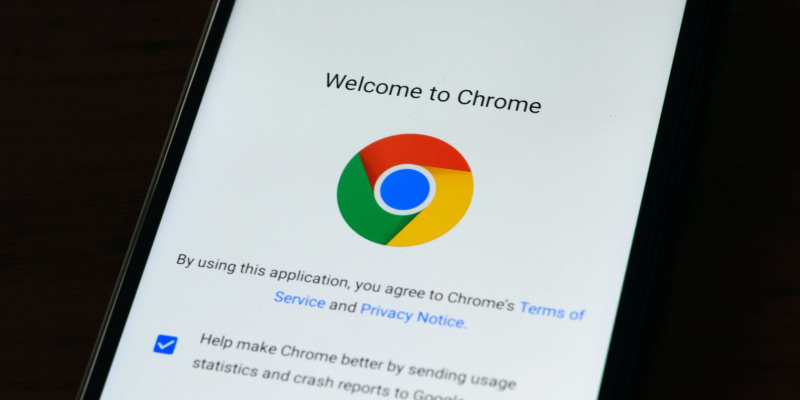
A billentyűzethez hasonlóan az eszközén használt webböngésző is jelentősen befolyásolhatja az élményt. iOS rendszeren az alapértelmezett webböngésző a Safari, ami nagyszerű lehetőség. De tegyük fel, hogy inkább olyan funkciókat szeretne használni, amelyeket más harmadik féltől származó böngészők kínálnak, vagy egyszerűen hiányzik az Android böngészési élménye, módosíthatja iPhone alapértelmezett böngészőjét a Google Chrome-ba.
Ehhez lépjen a Beállítások alkalmazást, és görgessen le, hogy megkeresse a használni kívánt böngészőalkalmazást (jelen esetben a Chrome-ot). Koppintson rá, majd válassza ki a lehetőséget Alapértelmezett böngészőalkalmazás . Ne feledje, hogy a Gmailt vagy más támogatott e-mail alkalmazásokat is beállíthatja alapértelmezett e-mail alkalmazásként iPhone-ján, ha felkeresi a Beállítások alkalmazást, válassza ki a használni kívánt alkalmazást, és koppintson Alapértelmezett levelezési alkalmazás .
Letöltés: Google Chrome ehhez iOS (Ingyenes)
3. Töltse le és használja a többi Google-alkalmazást
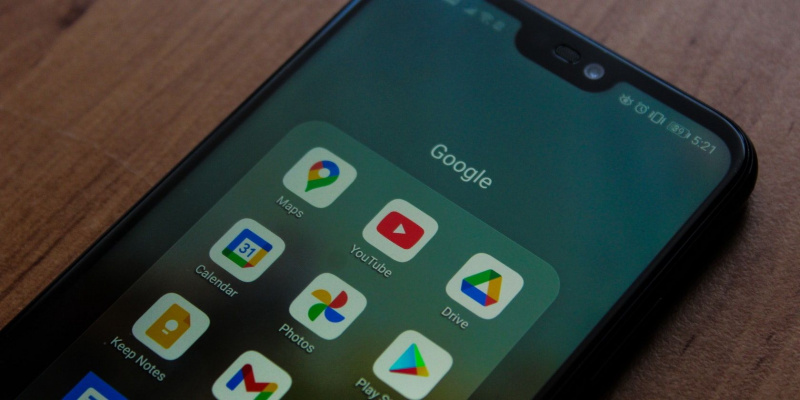
Ha nem akarja, nem kell az összes alapértelmezett alkalmazást használnia iOS-eszközén. A Google számos olyan alkalmazást kínál, amelyeket letölthet és használhat iPhone-ján, így jobban érzi magát, mint egy Android-eszköz. Bár ezeknek az alkalmazásoknak a többségét nem tudja alapértelmezettként beállítani, továbbra is használhatja és gyorsan elérheti őket, ha hozzáadja őket iPhone készüléke kezdőképernyőjéhez.
Az iPhone-jára letölthető alapvető Google-alkalmazások közé tartozik a Térkép, a Google Fotók, a Google Drive, a Google Naptár és még sok más. Ha hozzáadja ezeket az alkalmazásokat a kezdőképernyőhöz, akkor gyorsan és egyszerűen hozzáférhet hozzájuk, akárcsak egy Android-eszközön.
a telefonoknak van ip címe
4. Adja hozzá a Google Widgetet
A widgetek értékes eszközök, amelyek egy pillantással megjelenítik a fontos információkat anélkül, hogy meg kellene nyitniuk egy alkalmazást. Például rendelkezhet egy widgettel, amely megjeleníti az időjárás-előrejelzést vagy a közelgő naptári eseményeket. Bár a widgetek már régóta elérhetőek Androidon, az iPhone-okra csak nemrégiben, az iOS 14 megjelenésével kerültek.
Tehát egy widget hozzáadása nemcsak nagyszerű módja annak, hogy személyre szabja a kezdőképernyőt, hanem az iPhone-ját is Android-eszközhöz hasonlíthatja. Miközben több is van csodálatos egyéni widgetek az iPhone-odhoz , a Google widget hozzáadása az egyik legjobb módja az Android-élmény újrateremtésének.
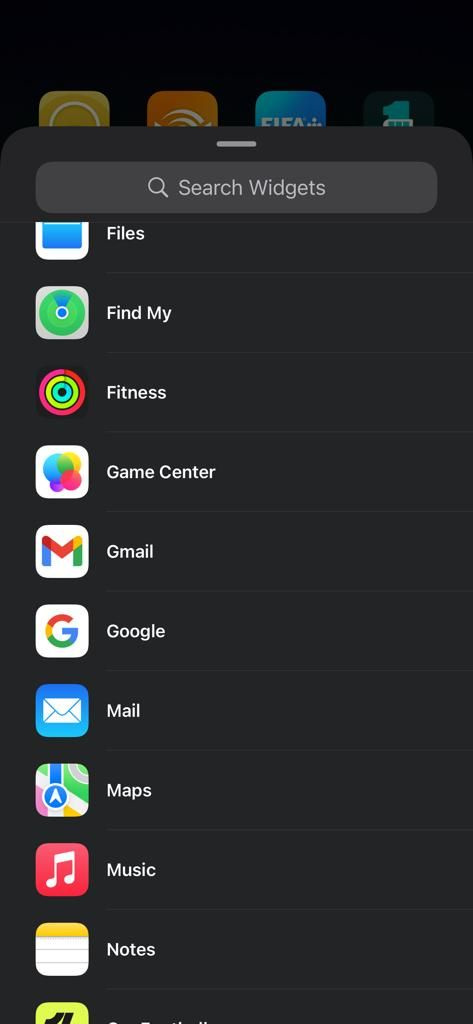
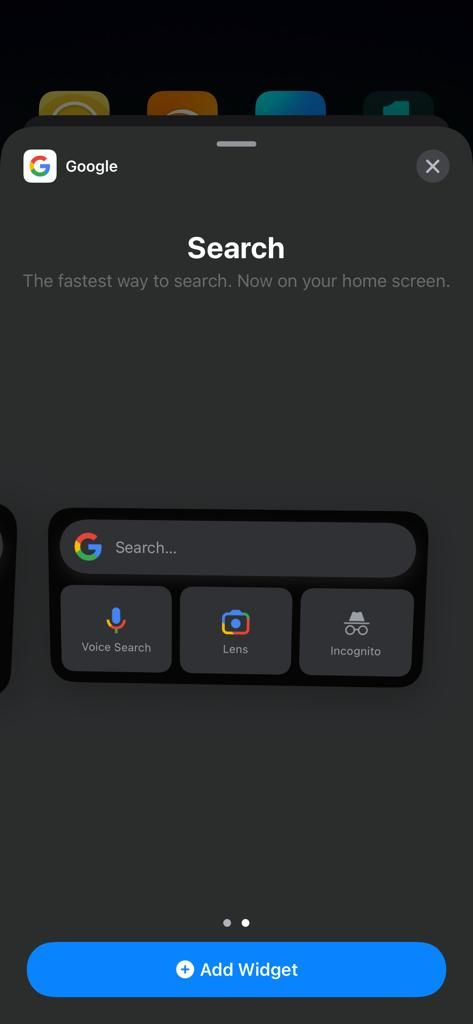
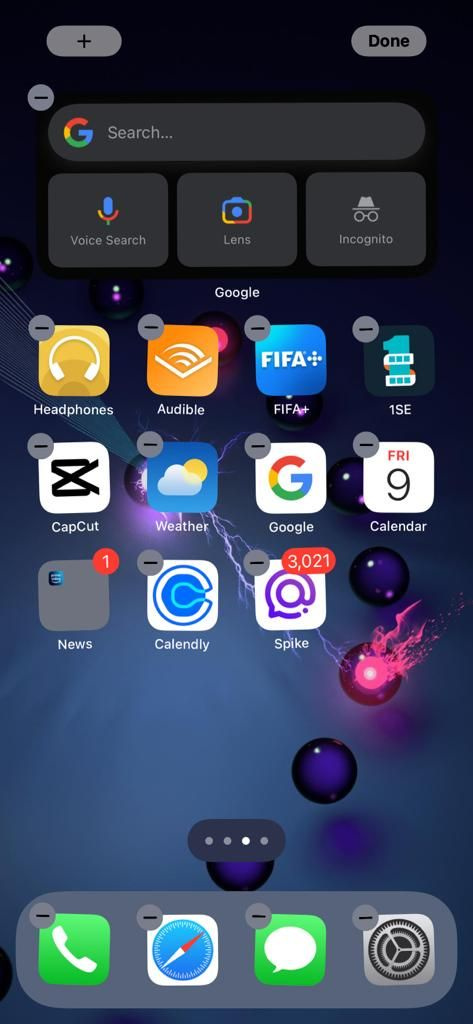
A Google modul hozzáadása a kezdőképernyőhöz:
- Nyissa meg az App Store-t, és töltse le a Google alkalmazást.
- Tartsa lenyomva a kezdőképernyő bármely üres részét, amíg az alkalmazások elkezdenek vibrálni.
- Érintse meg a plusz (+) gombot a képernyő bal felső sarkában.
- Görgessen le, és válassza ki a Google-t az elérhető widgetek listájából.
- Válassza ki a használni kívánt widget méretét (kiválaszthatja a nagyobb méretet is, mivel az több funkciót biztosít).
- Koppintson a Widget hozzáadása , helyezze a kívánt helyre az iOS kezdőképernyőjén, és koppintson a gombra Kész a jobb felső sarokban.
A Google widget számos olyan funkcióval rendelkezik, amelyek rendkívül hasznossá teszik, mint például a keresősáv, amellyel gyorsan megtalálhatja, amit keres az interneten, a hangalapú keresés kérdések feltevéséhez vagy parancsok kiadásához, a Google Lens, amely információkat jelenít meg a beolvasott objektumokról, inkognitó módban pedig az előzmények mentése nélkül böngészhet az interneten.
5. Alkalmazásikonok módosítása
Ha a múltban különböző Android-eszközöket használt, az egyik dolog, amit nem biztos, hogy értékel az iPhone-jával, az az, hogy ugyanúgy néz ki, mint a többi iPhone. Szerencsére megváltoztathatja iPhone-ja alkalmazásikonjait, hogy jobban hasonlítson egy Android-eszközre, vagy csak személyesebbé tegye.
Több is van csodálatos alkalmazások az iPhone kezdőképernyőjének testreszabásához , mint a moloko, amellyel az alkalmazásikonokat módosíthatja. Alternatív megoldásként megteheti egyéni alkalmazásikonokat hozhat létre iPhone-ján az iOS Shortcuts alkalmazás segítségével. Egyedi alkalmazásikonok létrehozása némileg több munkát és türelmet igényel, de a fantasztikus eredményekért megéri.
Letöltés: generáció számára iOS (Ingyenes)
6. Próbálja ki a Samsung felhasználói felületét
Mi lenne, ha azt mondanánk, hogy iPhone-odat Samsung telefonhoz hasonlíthatod anélkül, hogy feltörnéd? A Samsung One UI az egyik legnépszerűbb Android-skin, és a Samsung iTest webalkalmazásával könnyedén belekóstolhat iPhone-ján.
Megjegyzendő azonban, hogy csak a Samsung felhasználói felületének szimulálására használható; és nem helyettesíti az iPhone meglévő felhasználói felületét. Mindazonáltal ez még mindig nagyszerű módja annak, hogy megnézze, milyen a Samsung Android felülete, és megtapasztalhatja, hogyan működik.
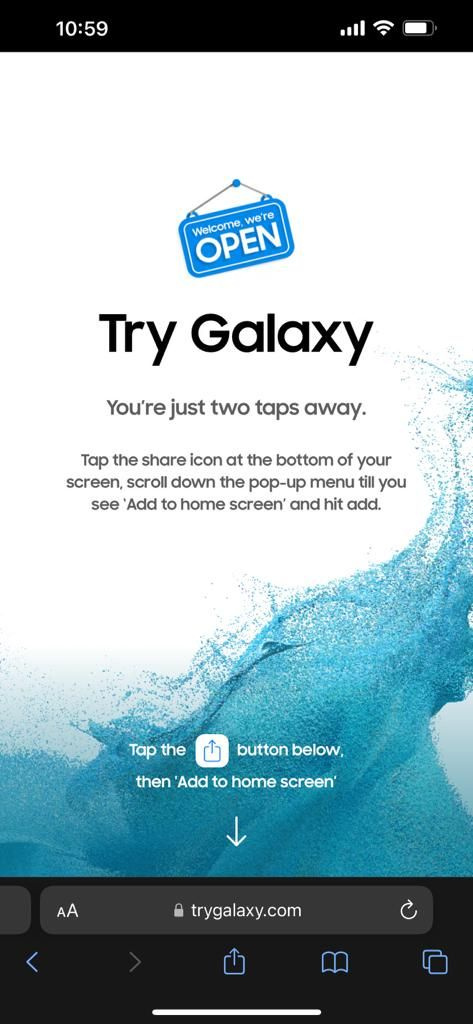
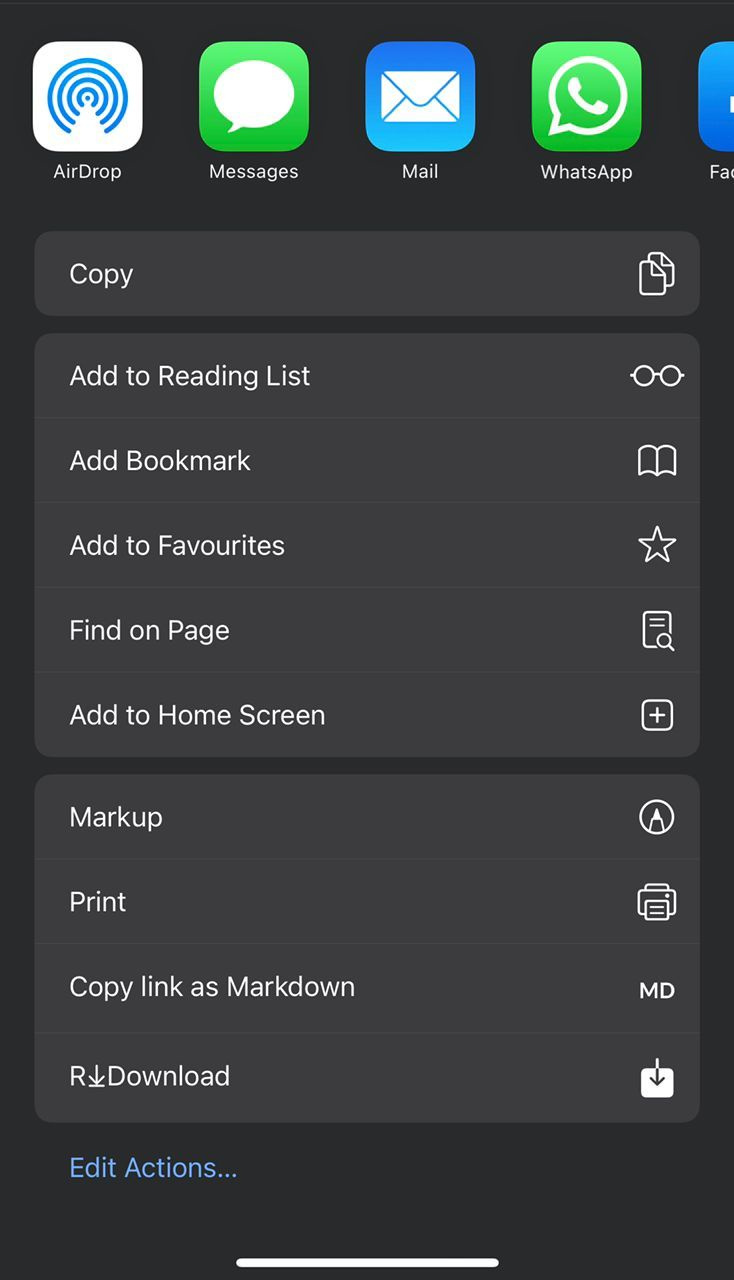
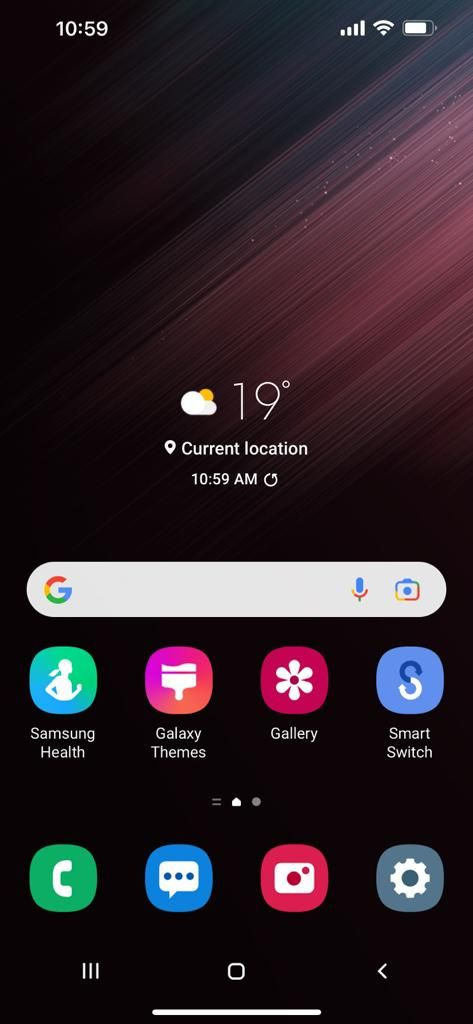
A Samsung felhasználói felületének kipróbálásához kövesse az alábbi lépéseket:
- Nyissa meg a böngészőt, és írja be trygalaxy.com .
- Érintse meg a Részvény gombot a képernyő alján, és válassza ki Hozzáadás a kezdőképernyőhöz .
- Ha akarja, módosíthatja a parancsikon nevét, vagy hagyhatja úgy, ahogy van, és érintse meg a gombot Hozzáadás .
- Lépjen a kezdőképernyőre, és keresse meg az imént hozzáadott parancsikont.
- Indítsa el az alkalmazást, és érintse meg Következő > Következő > Értem hogy elkezdje használni.
Most elkezdheti a Samsung felhasználói felületének bemutatását, és észre fogja venni, hogy a kezdőképernyőn néhány alkalmazás csak részben működik, például az Üzenetek és a Kamera alkalmazás. Játszhat velük, hogy átérezhesse, hogyan működik a Samsung felhasználói felülete, de nem fogja tudni használni őket, mivel nem igazi alkalmazások.
7. Jailbreak az iPhone
Ha teljes mértékben testre szeretné szabni iPhone-ját, és Android-eszközhöz hasonlítani szeretné, fontolja meg a jailbreak-et. Az iPhone jailbreak segítségével megkerülheti az iOS-korlátozásokat, ami azt jelenti, hogy olyan változtatásokat hajthat végre, amelyek általában nem engedélyezettek, például telepíthet olyan alkalmazásokat, amelyek nem érhetők el az App Store-ban, megváltoztathatja a kezdőképernyő megjelenését és még sok mást.
wpa psk tkip wpa2 psk aes
A jailbreak viszonylag egyszerű, de kockázatos lehet, mivel érvényteleníti a garanciát, és biztonsági kockázatoknak teheti ki az eszközt. Ha azonban továbbra is előre akar menni, itt van hogyan tudod ingyenesen jailbreakelni az iPhone-odat , feltéve, hogy iPhone-ján az iOS régi verziója fut.
Vigye el az Android-élményt iPhone-jára
Ha azt szeretné elérni, hogy iPhone-ja jobban hasonlítson Android-eszközére, akkor valószínűleg nem hajlandó megválni néhány olyan funkciótól, amelyeket az iOS kínál, és amelyek potenciálisan jobban teljesítenek, mint a versenytársak, mint például a felhasználóbarátság és a biztonság. , vagy a kék buborék klub tagja.
Szerencsére ebben a tekintetben nem kell kompromisszumot kötnie, mivel a fenti tippek követésével némileg újrateremtheti az Android-élményt iPhone-ján.
